Με την ανάπτυξη της τεχνολογίας, η μουσική ακούγεται πιο εύκολη και πιο εύκολη, μπορείτε να κατεβάσετε μουσική που αγαπάτε. Αλλά η λήψη αυτών των μουσικών απαιτεί πληρωμή. Εάν χάσατε ή διαγράφετε τυχαία την αγαπημένη σας μουσική, ίσως να είστε πολύ αναστατωμένοι και απογοητευμένοι. Επομένως, είναι απαραίτητο να δημιουργήσετε αντίγραφα ασφαλείας για να αποφύγετε τον εαυτό σας σε αυτή την κατάσταση.
Ευτυχώς, υπάρχουν διάφορα εργαλεία που μπορείτε να χρησιμοποιήσετε για να δημιουργήσετε αντίγραφα ασφαλείας μουσικής σε διαφορετικές συσκευές. Ανεξάρτητα από το σύστημα (Android ή iOS) που χρησιμοποιείτε, μπορείτε να βρείτε τουλάχιστον έναν τρόπο που μπορεί να σας βοηθήσει. Το άρθρο θα δώσει μερικές πληροφορίες για τις διαφορετικές μεθόδους 2 σε διαφορετικό λειτουργικό σύστημα. Ας ρίξουμε μια ματιά σε αυτό.

- Μέρος 1: Τρόπος δημιουργίας αντιγράφων ασφαλείας μουσικής στο Android Phone
- Μέρος 2: Τρόπος δημιουργίας αντιγράφων ασφαλείας μουσικής στο iPhone
Μέρος 1. Πώς να δημιουργήσετε αντίγραφα ασφαλείας μουσικής στο τηλέφωνο Android
Είναι πολύ συνηθισμένο για τους ανθρώπους να απολαμβάνουν μουσική στο τηλέφωνό τους Android, οπότε και η απώλεια ή η διαγραφή μουσικής ασυνείδητα είναι συχνή. Εάν χάσατε μουσικά αρχεία χωρίς συγχρονισμό, η αποστολή θα είναι εξαιρετικά δύσκολη για να ανακτήσει τη χαμένη μουσική. Ακριβώς εξαιτίας αυτού, είναι απαραίτητη η δημιουργία αντιγράφων ασφαλείας αρχείων μουσικής στο Android σας. Αν δεν θέλετε να κάνετε ξανά λήψη μουσικής με πληρωμή, μπορείτε να επιλέξετε μερικά εφεδρικά εργαλεία μουσικής για να σας βοηθήσουμε.
Για χρήστες τηλεφώνων Android, Android Data Backup & Restore είναι ένα ισχυρό εργαλείο δεδομένων. Δεν μπορεί μόνο να δημιουργήσει αντίγραφα ασφαλείας μουσικής στο τηλέφωνό σας, αλλά και να δημιουργήσει αντίγραφα ασφαλείας άλλων αρχείων, όπως βίντεο, φωτογραφίες κ.λπ., υποστηρίζει σχεδόν smartphone Android όπως Samsung, LG, Moto, Sony κ.λπ. Έτσι, το Android Data Backup & Restore είναι συμβατό με το smartphone σας.
Από την άλλη πλευρά, υπάρχουν πολλές λειτουργίες πέρα από τη φαντασία σας. Εκτός από τη μουσική δημιουργίας αντιγράφων ασφαλείας, μπορεί να σας βοηθήσει να ανακτήσετε τα χαμένα δεδομένα σας ακόμη και χωρίς να έχετε δημιουργήσει αντίγραφα ασφαλείας. Φυσικά, μπορείτε επίσης να κάνετε root το τηλέφωνο με ασφάλεια με το Android Data Backup & Restore. Ανάκτηση δεδομένων από κατεστραμμένο smartphone Android. Δημιουργήστε ένα βίντεο για να καταγράψετε τι εμφανίστηκε στην οθόνη σας. Μερικές φορές, εάν ξεχάσατε τον κωδικό πρόσβασής σας στην κάρτα Sim, το Android Data Backup & Restore μπορεί να σας βοηθήσει να ξεκλειδώσετε το smartphone σας.
Λοιπόν, ας δούμε πώς να δημιουργείτε αντίγραφα ασφαλείας μουσικής από το Android Data Backup & Restore.
Βήμα 1. Λήψη και εγκατάσταση
Λήψη και εγκατάσταση αντιγράφων ασφαλείας και επαναφοράς δεδομένων Android. Μετά την εγκατάσταση, ξεκινήστε το πρόγραμμα στον υπολογιστή σας.
Βήμα 2. Συνδέστε το τηλέφωνό σας στον υπολογιστή
Συνδέστε τη συσκευή σας Android στον υπολογιστή σας με καλώδιο USB, μεταβείτε στο "περισσότερα" για να μάθετε το κουμπί "Δημιουργία αντιγράφων ασφαλείας και επαναφορά δεδομένων Android" και κάντε κλικ σε αυτήν.
Βήμα 3. Δημιουργία αντιγράφων ασφαλείας της μουσικής
Τώρα, κάντε κλικ στην επιλογή "Δημιουργία αντιγράφων ασφαλείας", επιλέξτε τα αρχεία που θέλετε να δημιουργήσετε αντίγραφα ασφαλείας, μπορείτε να δείτε όλους τους τύπους αρχείων. Όπως μουσική, βίντεο, εικόνες, επαφές, μηνύματα SMS κ.λπ. Μπορείτε να επιλέξετε μουσική για δημιουργία αντιγράφων ασφαλείας μόνο και μπορείτε επίσης να δημιουργήσετε αντίγραφα ασφαλείας όλων των αρχείων στη συσκευή. Στη συνέχεια, κάντε κλικ στο κουμπί "Δημιουργία αντιγράφων ασφαλείας" στην κάτω δεξιά γωνία, το πρόγραμμα θα ξεκινήσει να δημιουργεί αντίγραφα ασφαλείας μουσικής ή όλων των αρχείων.
Βήμα 4. Ελέγξτε τα αρχεία μουσικής
Όταν ολοκληρωθεί το αντίγραφο ασφαλείας, μπορείτε να δείτε τη μουσική, να κάνετε κλικ στην επιλογή "Προβολή αντιγράφου ασφαλείας" για να δείτε τα αρχεία. Κάντε κλικ στο "Προβολή" για να δείτε τα εφεδρικά περιεχόμενα. Τώρα όλη η δουλειά έχει γίνει.
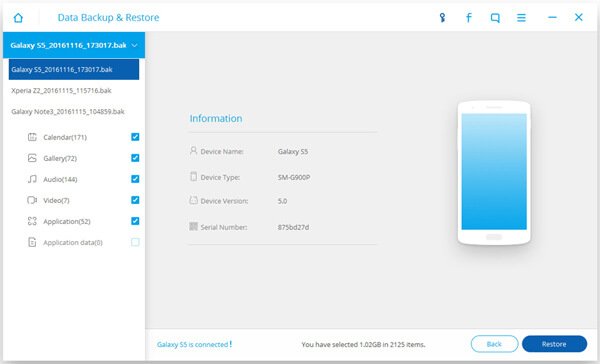
Μέρος 2. Πώς να δημιουργήσετε αντίγραφα ασφαλείας μουσικής στο iPhone
Όπως βλέπουμε, η εφεδρική μουσική στο Android smartphone είναι πολύ εύκολη, τι γίνεται με το iPhone; Στην πραγματικότητα, η δημιουργία αντιγράφων ασφαλείας μουσικής στο iPhone είναι πολύ εύκολη. Αυτό που πρέπει να κάνετε είναι να επιλέξετε το σωστό λογισμικό και να το χρησιμοποιήσετε. Μπορείτε να δημιουργήσετε αντίγραφα ασφαλείας όχι μόνο μουσικής αλλά και όλων των τύπων πετάει. Τέτοιες πληροφορίες, όπως επαφές, μηνύματα SMS, βίντεο, εικόνες κ.λπ., εάν είχατε δημιουργήσει αντίγραφα ασφαλείας των δεδομένων νωρίτερα, δεν θα χρειαστεί να ανησυχείτε για αυτό ή να αναστατωθείτε, μπορείτε να επαναφέρετε αυτά τα αρχεία εύκολα και γρήγορα όταν χάσετε ή διαγράψετε τυχαία μουσική ή άλλα αρχεία.
Η δημιουργία αντιγράφων ασφαλείας των αρχείων στη συσκευή iOS στον υπολογιστή είναι ένας απλός και χρήσιμος τρόπος για την προστασία των δεδομένων μας. Ειδικά η μουσική που είχαμε κατεβάσει με χρήματα, αν χάσατε ή κατά καιρούς διαγράφετε μουσική στο iPhone, η επανεκμετάλλευση θα σας κοστίσει κάποια χρήματα. Έτσι, είναι απαραίτητη η δημιουργία αντιγράφων ασφαλείας μουσικής στον υπολογιστή. Στην πραγματικότητα, είναι πολύ εύκολο και βολικό να δημιουργήσετε αντίγραφα ασφαλείας μουσικής με τη μεταφορά iPhone.
Φυσικά, δεν μπορείτε μόνο να δημιουργήσετε αντίγραφα ασφαλείας μουσικής από το iPhone στον υπολογιστή, μπορείτε να δημιουργήσετε αντίγραφα ασφαλείας για όλα τα αρχεία όπως βίντεο, εικόνες, επαφές, αρχεία PDF και έγγραφο Excel / Word. Από την άλλη πλευρά, η μεταφορά iPhone μπορεί να σας βοηθήσει να κρατήσετε αποδεικτικά στοιχεία. Μπορείτε να μεταφέρετε φωνητικά μηνύματα στον υπολογιστή από την Apeaksoft Μεταφορά iPhone, είναι πολύ χρήσιμο να εργάζονται, ειδικά δικηγόροι και επιχειρηματίες. Έτσι, παίρνετε μουσική για παράδειγμα, ας δούμε πώς λειτουργεί το iPhone Transfer.
Μπορείτε επίσης να ελέγξετε αυτό το βίντεο γρήγορα για να δημιουργήσετε αντίγραφα ασφαλείας για το iPhone:


Βήμα 1. Μεταφορτώστε και εγκαταστήστε τη μεταφορά iPhone στον υπολογιστή
Αρχικά, πρέπει να κατεβάσετε και να εγκαταστήσετε το iPhone Transfer στον υπολογιστή σας και στη συνέχεια να το ξεκινήσετε. Μπορείτε εύκολα να βρείτε τη μεταφορά iPhone στο App Store ή στον επίσημο ιστότοπό του.
Σημείωση: Υπάρχουν τρόποι 2 που μπορείτε να επιλέξετε. Δημιουργία αντιγράφων ασφαλείας μουσικής από iPhone / iPad / iPod σε υπολογιστή / iTunes ή μεταφορά αρχείων μουσικής από iPhone / iPad / iPod σε άλλη συσκευή iOS. Έτσι, μετά το step1, θα υπάρξουν 2 είδη λειτουργίας. Μπορείτε να επιλέξετε όποιον θέλετε.
Μεταφορά μουσικής από iPhone / iPad / iPod σε υπολογιστή / iTunes
Αν θέλετε να μεταφέρετε αρχεία σε υπολογιστή / iTunes, μπορείτε να ακολουθήσετε τα επόμενα βήματα για να δημιουργήσετε αντίγραφα ασφαλείας μουσικής από το iPhone σε υπολογιστή με Windows. Για χρήστες Mac, απλώς επισκεφθείτε αυτήν τη σελίδα: Πώς να δημιουργήσετε αντίγραφα ασφαλείας για το iPhone στο Mac.
Βήμα 2. Συνδέστε τη συσκευή και τον υπολογιστή σας
Μετά την εκκίνηση, συνδέστε τη συσκευή iOS με τον υπολογιστή μέσω καλωδίου USB. Μπορείτε να δείτε όλους τους τύπους αρχείων στη διεπαφή.
Βήμα 3. Επιλέξτε το είδος αρχείου που θέλετε να δημιουργήσετε αντίγραφο ασφαλείας
Κάντε κλικ στο "Media" για να επιλέξετε έναν τύπο δεδομένων. Εδώ, πάρτε το παράδειγμα "Μουσική". Κάντε κλικ στην επιλογή "Μουσική"> "Εξαγωγή σε"> "Εξαγωγή στη βιβλιοθήκη iTunes" για να ξεκινήσετε να συγχρονίζετε απευθείας μουσική από τη βιβλιοθήκη iPhone στο iTunes.

Μεταφορά μουσικής από iPhone / iPad / iPod σε άλλη συσκευή iOS
Αν θέλετε να δημιουργήσετε αντίγραφα ασφαλείας μουσικής σε άλλη συσκευή iOS, μπορείτε να ακολουθήσετε τα επόμενα βήματα.
Βήμα 2. Συνδέστε τις συσκευές σας στον υπολογιστή
Προς το παρόν, πρέπει να συνδέσετε και τις δύο συσκευές στον υπολογιστή, μπορείτε να χρησιμοποιήσετε το καλώδιο USB.
Βήμα 3. Επιλέξτε τα Αρχεία
Κάτω από τη συσκευή από την οποία θέλετε να εξαγάγετε και, στη συνέχεια, κάντε κλικ στον τύπο αρχείου.
Βήμα 4. Ξεκινήστε το αρχείο μεταφοράς
Κάντε κλικ στο "Εξαγωγή προς εξαγωγή σε" το όνομα της συσκευής στην οποία θέλετε να μεταφέρετε. Τώρα, όλη η δουλειά έχει γίνει.
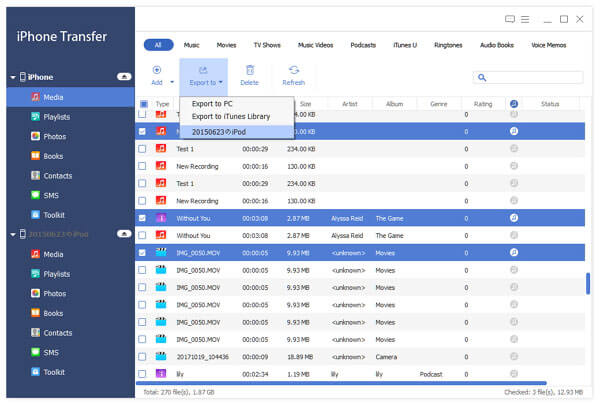
Μην χάσετε: Το καλύτερο iPhone Backup Extractor για Mac
Συμπέρασμα:
Η δημιουργία αντιγράφων ασφαλείας μουσικής στον υπολογιστή είναι εύκολη και απαραίτητη και είναι ένας καλός τρόπος για την προστασία των δεδομένων στο smartphone μας. Η επιλογή του σωστού εργαλείου μπορεί να σας βοηθήσει πολύ. Έτσι, δοκιμάστε μόνο πριν χάσετε ή διαγράψετε τυχαία την αγαπημένη σας μουσική.



 Αποκατάσταση στοιχείων iPhone
Αποκατάσταση στοιχείων iPhone Αποκατάσταση συστήματος iOS
Αποκατάσταση συστήματος iOS Δημιουργία αντιγράφων ασφαλείας και επαναφορά δεδομένων iOS
Δημιουργία αντιγράφων ασφαλείας και επαναφορά δεδομένων iOS iOS οθόνη εγγραφής
iOS οθόνη εγγραφής MobieTrans
MobieTrans Μεταφορά iPhone
Μεταφορά iPhone iPhone Γόμα
iPhone Γόμα Μεταφορά μέσω WhatsApp
Μεταφορά μέσω WhatsApp Ξεκλείδωμα iOS
Ξεκλείδωμα iOS Δωρεάν μετατροπέας HEIC
Δωρεάν μετατροπέας HEIC Αλλαγή τοποθεσίας iPhone
Αλλαγή τοποθεσίας iPhone Android Ανάκτηση Δεδομένων
Android Ανάκτηση Δεδομένων Διακεκομμένη εξαγωγή δεδομένων Android
Διακεκομμένη εξαγωγή δεδομένων Android Android Data Backup & Restore
Android Data Backup & Restore Μεταφορά τηλεφώνου
Μεταφορά τηλεφώνου Ανάκτηση δεδομένων
Ανάκτηση δεδομένων Blu-ray Player
Blu-ray Player Mac Καθαριστικό
Mac Καθαριστικό DVD Creator
DVD Creator Μετατροπέας PDF Ultimate
Μετατροπέας PDF Ultimate Επαναφορά κωδικού πρόσβασης των Windows
Επαναφορά κωδικού πρόσβασης των Windows Καθρέφτης τηλεφώνου
Καθρέφτης τηλεφώνου Video Converter Ultimate
Video Converter Ultimate Πρόγραμμα επεξεργασίας βίντεο
Πρόγραμμα επεξεργασίας βίντεο Εγγραφή οθόνης
Εγγραφή οθόνης PPT σε μετατροπέα βίντεο
PPT σε μετατροπέα βίντεο Συσκευή προβολής διαφανειών
Συσκευή προβολής διαφανειών Δωρεάν μετατροπέα βίντεο
Δωρεάν μετατροπέα βίντεο Δωρεάν οθόνη εγγραφής
Δωρεάν οθόνη εγγραφής Δωρεάν μετατροπέας HEIC
Δωρεάν μετατροπέας HEIC Δωρεάν συμπιεστής βίντεο
Δωρεάν συμπιεστής βίντεο Δωρεάν συμπιεστής PDF
Δωρεάν συμπιεστής PDF Δωρεάν μετατροπέας ήχου
Δωρεάν μετατροπέας ήχου Δωρεάν συσκευή εγγραφής ήχου
Δωρεάν συσκευή εγγραφής ήχου Ελεύθερος σύνδεσμος βίντεο
Ελεύθερος σύνδεσμος βίντεο Δωρεάν συμπιεστής εικόνας
Δωρεάν συμπιεστής εικόνας Δωρεάν γόμα φόντου
Δωρεάν γόμα φόντου Δωρεάν εικόνα Upscaler
Δωρεάν εικόνα Upscaler Δωρεάν αφαίρεση υδατογραφήματος
Δωρεάν αφαίρεση υδατογραφήματος Κλείδωμα οθόνης iPhone
Κλείδωμα οθόνης iPhone Παιχνίδι Cube παζλ
Παιχνίδι Cube παζλ





